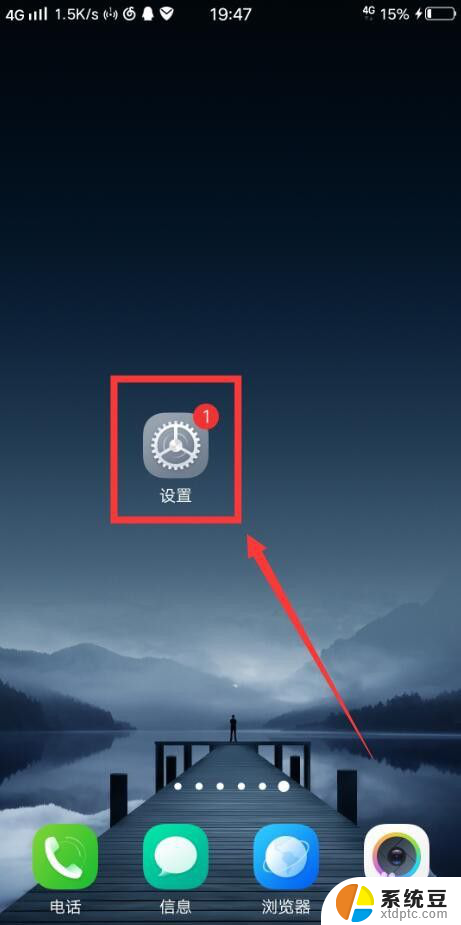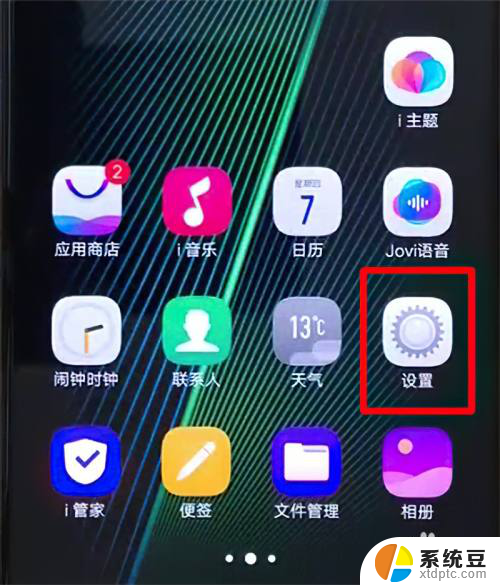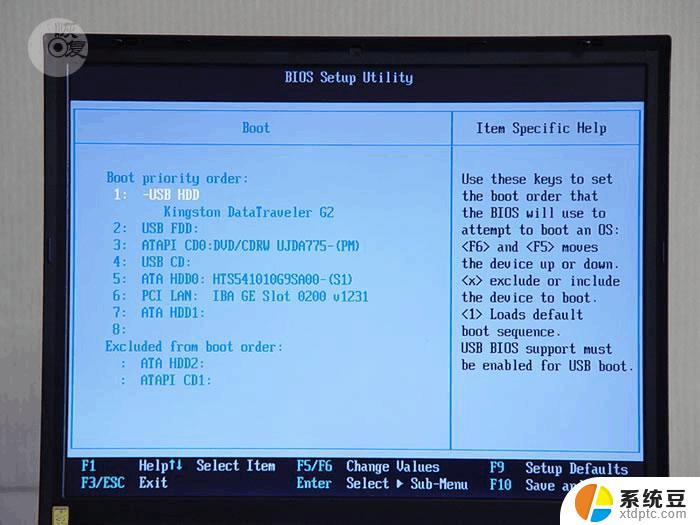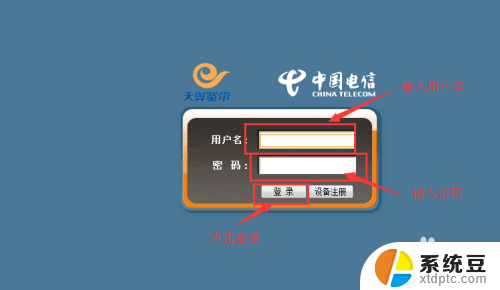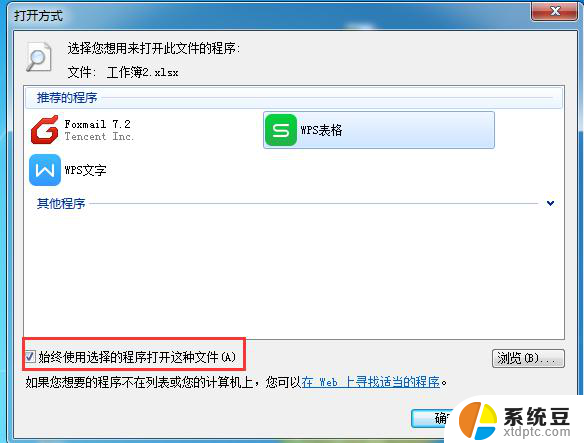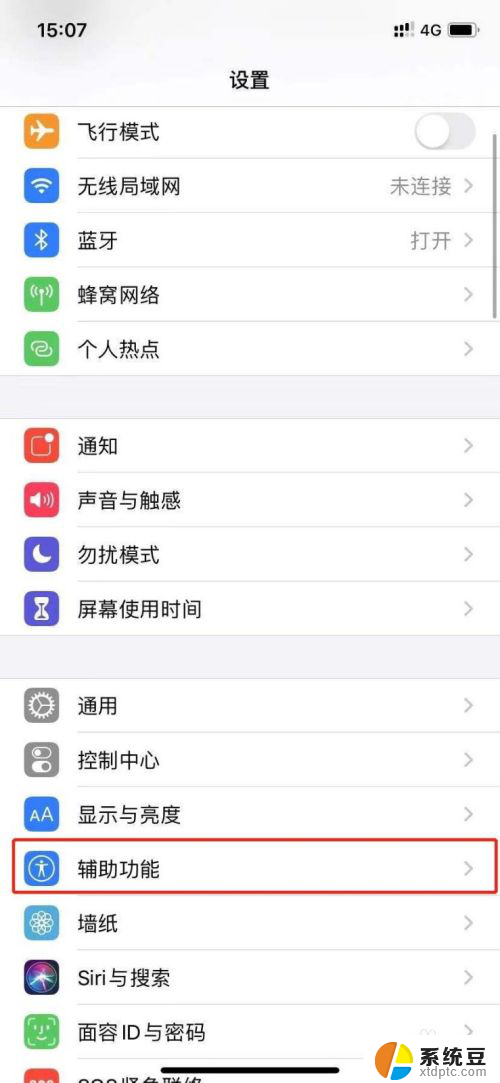小米蓝牙耳机青春版怎么恢复出厂设置?快速恢复出厂设置教程
小米蓝牙耳机青春版怎么恢复出厂设置,小米蓝牙耳机青春版作为一款便携、时尚的智能耳机,受到了广大消费者的喜爱,在使用过程中,我们有时会遇到一些问题,例如耳机断连、连接不稳定等,这时候恢复出厂设置可能是一个解决办法。小米蓝牙耳机青春版如何进行恢复出厂设置呢?在本文中我们将为大家详细介绍该耳机的恢复出厂设置方法,帮助大家解决遇到的问题,让耳机恢复到原始设置状态,重新享受到稳定的音乐体验。
步骤如下:
1.首先打开电脑浏览器,网上搜索小米官网
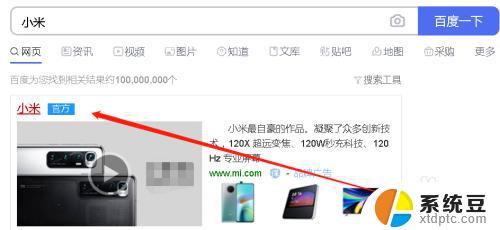
2.点击进入官网,在官网最下方找到服务支持-自助服务
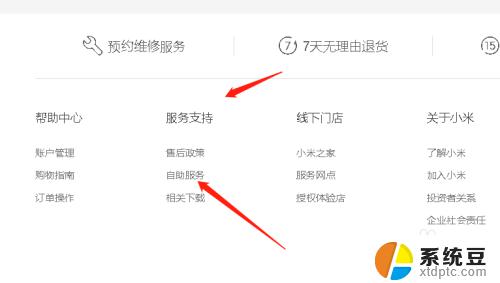
3.进入自助服务中心,在中心里面找到常见问题搜索框
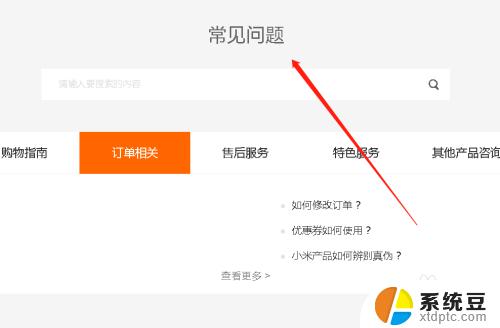
4.在问题搜索框中输入小米蓝牙耳机青春版怎么恢复出厂设置进行搜索
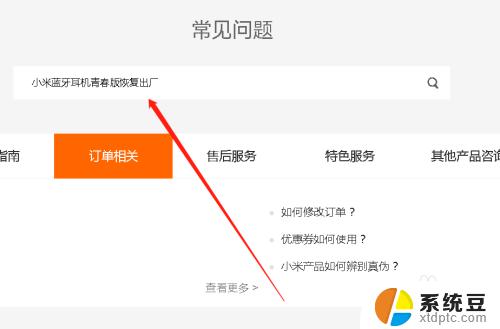
5.查看搜索结果恢复出厂设置的方法:在关机状态下,长按多功能键约10秒。直至红蓝灯交替闪烁3次即可
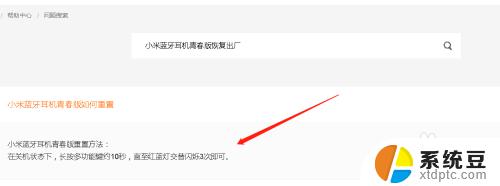
6.总结:
1、打开电脑浏览器,网上搜索小米官网
2、点击进入小米官网,找到网页最下方的服务与支持-自助服务功能
3、点击进入自助服务中心,在服务中心下方找到常见问题栏
4、在常见问题栏中输入小米蓝牙耳机青春版怎么恢复出厂设置进行搜索,查看方法

以上就是小米蓝牙耳机青春版恢复出厂设置的全部步骤,如果你遇到这种情况,可以按照以上操作进行解决,非常简单快速,一步到位。